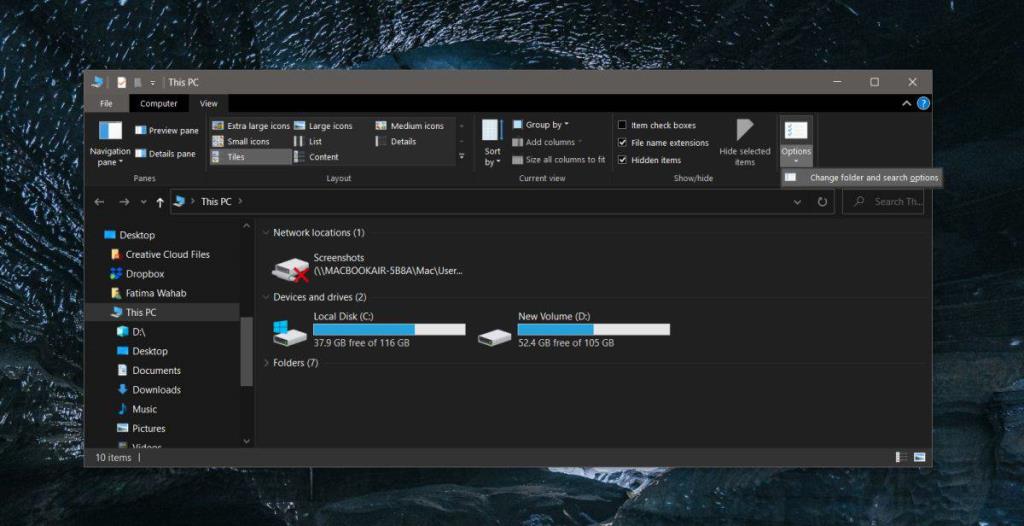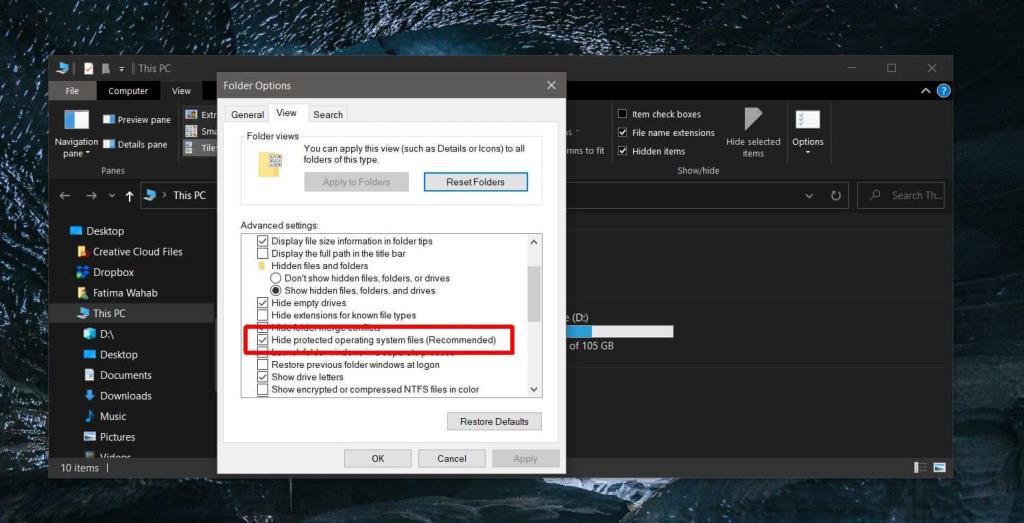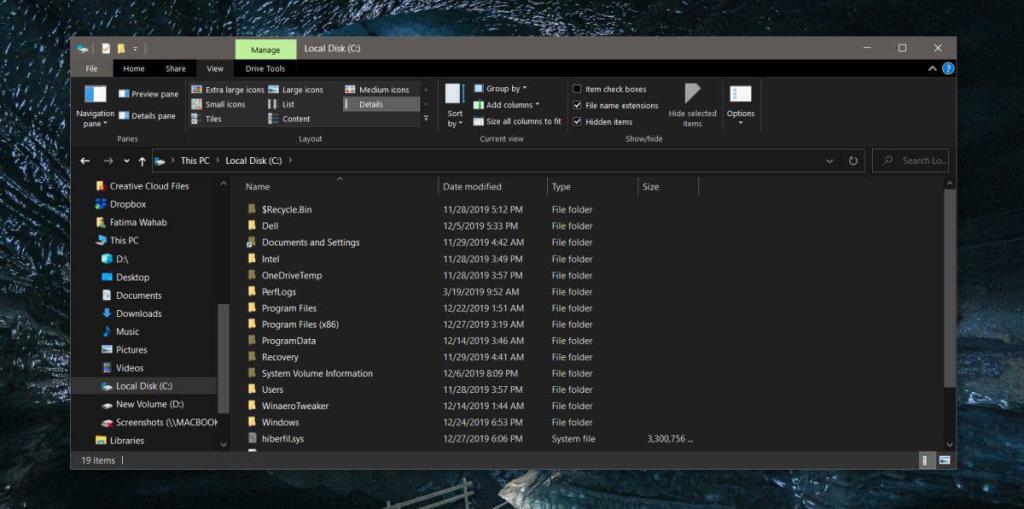Windows 10 có rất nhiều tệp hệ thống và nhiều tệp trong số đó bị ẩn. Hiển thị các tệp ẩn trên Windows 10 khá dễ dàng. Tất cả những gì bạn phải làm là mở File Explorer và chuyển đến tab View. Bạn sẽ tìm thấy hộp kiểm 'Các mục bị ẩn' ở đó. Chọn nó và bạn sẽ có thể xem hầu hết các tệp và thư mục ẩn. Chúng tôi nói hầu hết vì ngay cả khi bật tùy chọn này, một số tệp và thư mục vẫn bị ẩn. Đây là các tệp và thư mục hệ thống và việc giả mạo chúng không bao giờ là một ý tưởng hay, đó là lý do tại sao chúng không dễ dàng hiển thị. Điều đó nói rằng, bạn vẫn có thể xem các tệp và thư mục hệ thống ẩn. Bạn chỉ cần bật cài đặt khác đi một chút.
Xem các tệp và thư mục hệ thống ẩn
Để xem các tệp và thư mục hệ thống ẩn, hãy mở File Explorer. Chuyển đến tab Xem. Cuối cùng, bạn sẽ thấy một nút có tên là 'Tùy chọn'. Nhấp vào nó và chọn 'Thay đổi thư mục và tùy chọn tìm kiếm'.
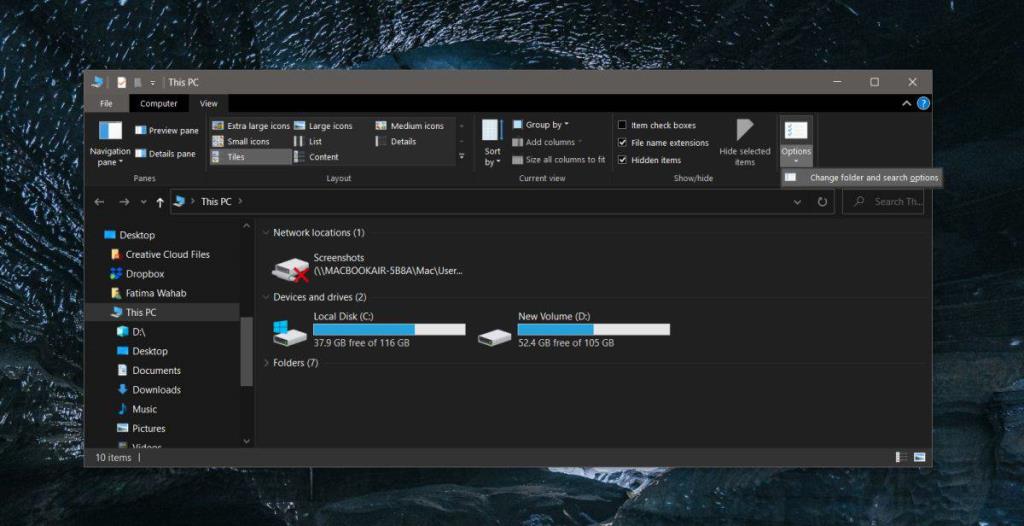
Trong cửa sổ mở ra, hãy chuyển đến tab Xem. Trong phần 'Cài đặt nâng cao', hãy tìm tùy chọn có tên 'Ẩn tệp hệ điều hành được bảo vệ (Được khuyến nghị)' và bỏ chọn. Bạn sẽ nhận được xác nhận hỏi xem bạn có thực sự muốn hiện các tệp này không vì chúng quan trọng và không nên bị giả mạo. Xác nhận thay đổi trong lời nhắc, sau đó bấm Áp dụng trên cửa sổ Tùy chọn Thư mục.
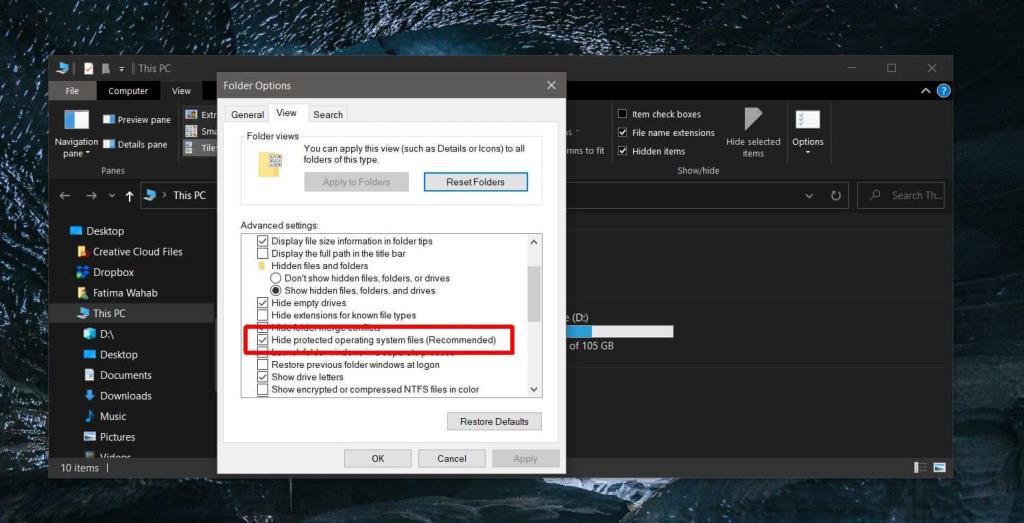
Các tệp hệ thống mà bạn vừa bỏ ẩn nằm trong ổ Windows của bạn . Truy cập nó và bạn sẽ thấy rằng nó có nhiều thư mục và một vài tệp hơn bình thường.
Một tệp lớn bạn sẽ tìm thấy ở đây nếu bạn đã bật chế độ ngủ đông là tệp hiberfil.sys. Kích thước của nó sẽ phụ thuộc vào cài đặt hệ thống của bạn và trong khi bạn có thể xóa nó trực tiếp từ đây, bạn thực sự không nên. Có những cách tốt hơn, an toàn hơn để xóa tệp ngủ đông trên Windows 10 .
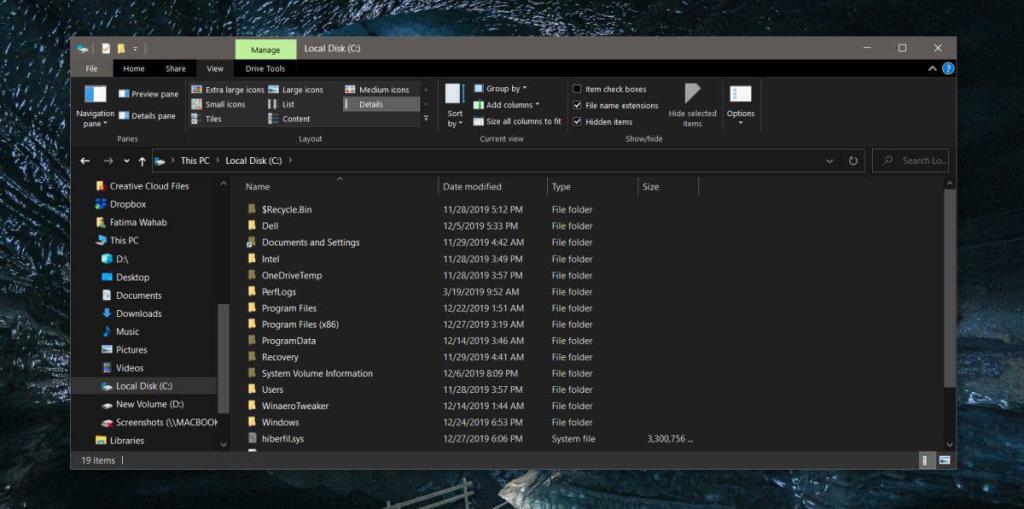
Việc hiển thị các tệp và thư mục hệ thống ẩn này không khó nhưng chỉ vì bạn có thể nhìn thấy chúng trong File Explorer không có nghĩa là bạn sẽ có thể sửa đổi chúng dễ dàng. Bạn sẽ thấy rằng trong nhiều trường hợp, các thư mục bị lộ không thể truy cập được ngay cả khi bạn đã đăng nhập bằng tài khoản quản trị.
Nếu bạn cần truy cập nội dung của một trong những thư mục này, trước hết bạn phải biết chính xác những gì bạn đang làm. Bạn cũng nên tạo một điểm khôi phục hệ thống trong trường hợp mọi thứ trở nên tồi tệ. Khi bạn làm điều đó, bạn sẽ phải thay đổi quyền cho các thư mục.